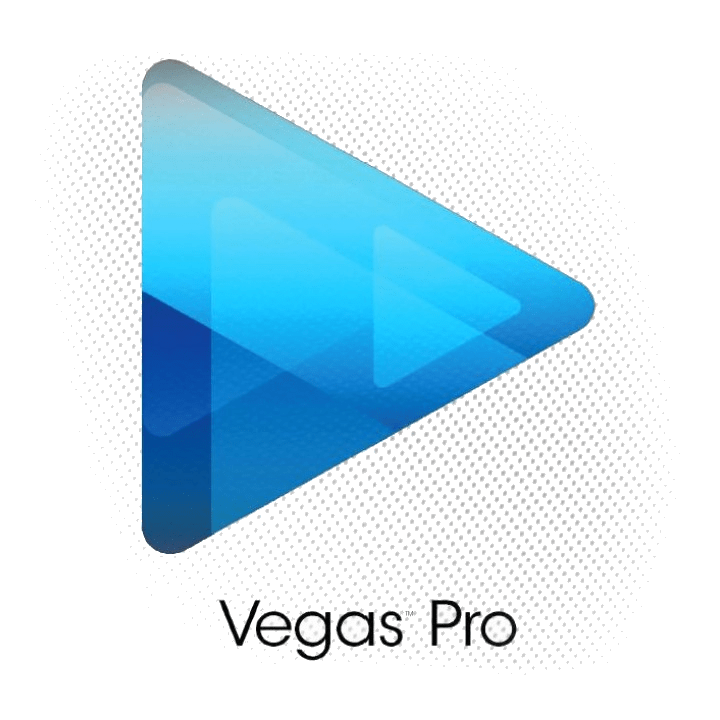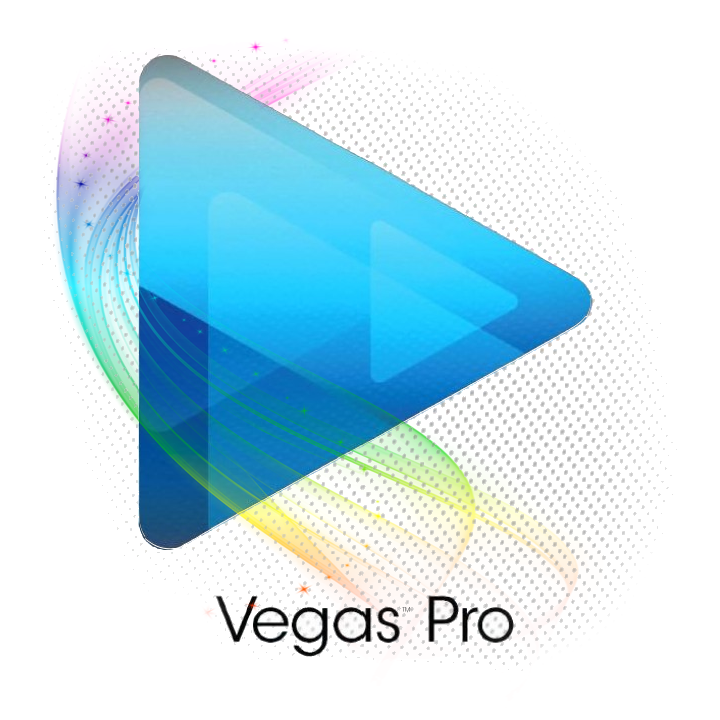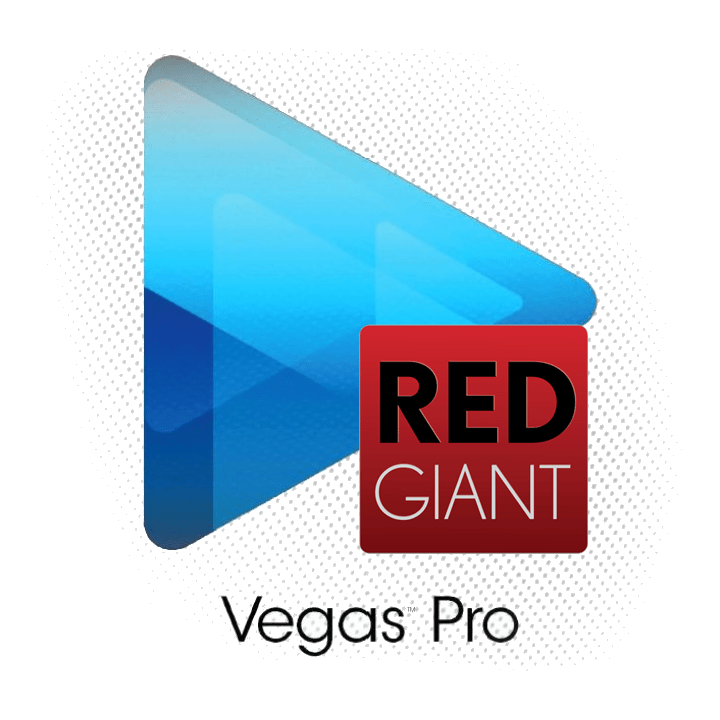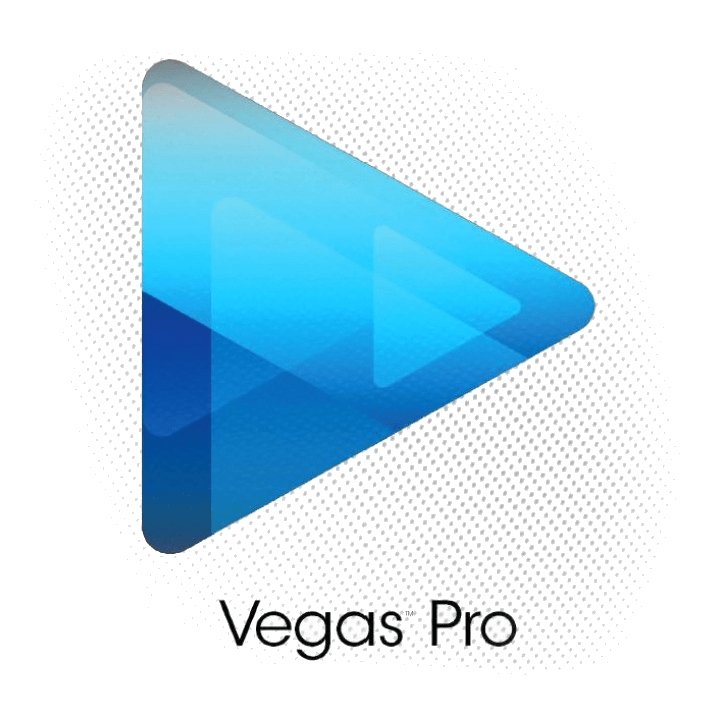Зміст
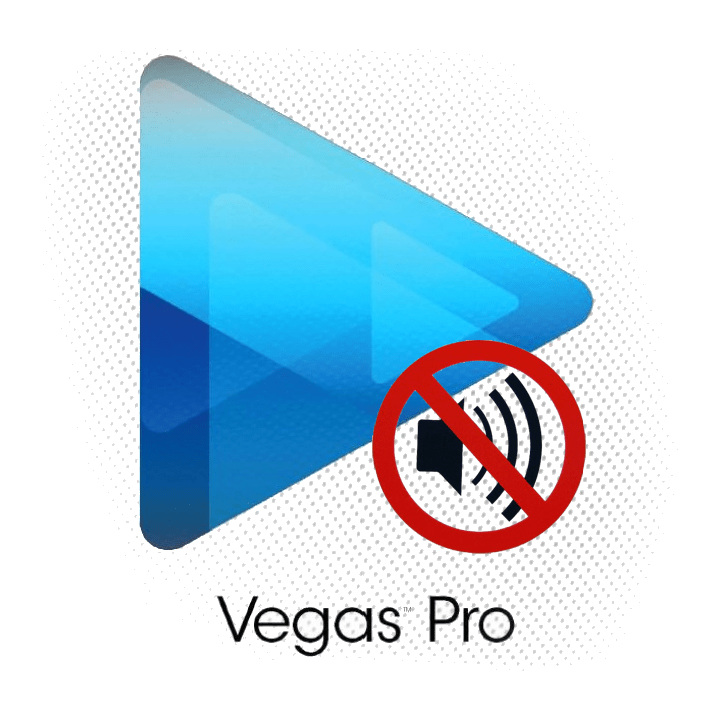
Часто в процесі створення відео в Sony Vegas, доводиться прибирати звук окремого відрізка відео, або ж всього знятого матеріалу. Наприклад, якщо ви вирішили створити відеокліп, то у вас може виникнути необхідність видалити звукову доріжку з відеофайлу. Але в Sony Vegas навіть така, здавалося б, нескладна дія може викликати питання. У даній статті ми розглянемо, як же все-таки прибрати звук з відео в Соні Вегас.
Як видалити аудіодоріжку в Sony Vegas?
Якщо ви впевнені, що аудіодоріжка вам більше не знадобиться, то ви можете легко видалити її. Просто натисніть на таймлайні навпроти аудіодоріжки правою кнопкою миші і виберіть пункт " Видалити доріжку»
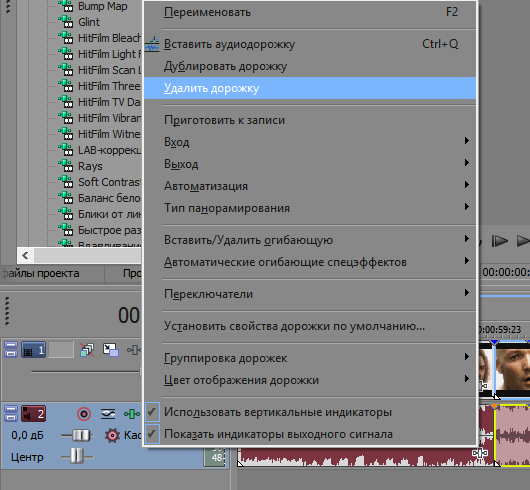
Як заглушити аудіодоріжку в Sony Vegas?
Заглушити фрагмент
Якщо вам необхідно заглушити лише відрізок аудіо, то виділіть його з обох сторін за допомогою клавіші «s». Потім натисніть правою кнопкою миші на виділеному фрагменті, перейдіть у вкладку «перемикачі» і виберіть пункт «заглушити».
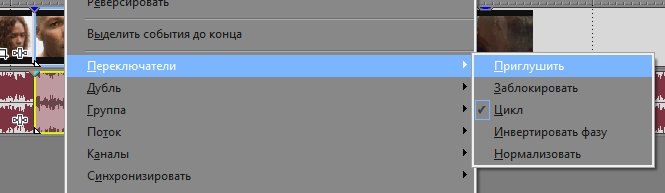
Заглушити всі фрагменти
Якщо ж у вас є кілька фрагментів аудіо і вам потрібно заглушити їх все, то існує спеціальна кнопка, яку ви можете знайти на таймлайні, навпроти аудіодоріжки.

Відмінність видалення від глушіння в тому, що видали аудіофайл, ви вже не зможете використовувати його в подальшому. Таким чином ви можете позбавлятися від зайвих звуків на вашій відеозапису і ніщо не буде відволікати глядачів від перегляду.